简介
本文档介绍如何在MacBook上使用无线诊断工具和第三方应用收集无线上的PCAP (OTA)。
先决条件
要求
Cisco 建议您了解以下主题:
思科无线局域网控制器(WLC) AireOS或Cisco IOS® XE
802.11标准的基础知识
使用的组件
本文档中的信息基于以下软件和硬件版本:
Apple MacBook,带macOS版本10.14.X或更高版本
Apple无线诊断工具
Airtool 1.9或更高版本
Wireshark 3.X或更高版本
思科接入点(AP) 2802
本文档中的信息都是基于特定实验室环境中的设备编写的。本文档中使用的所有设备最初均采用原始(默认)配置。如果您的网络处于活动状态,请确保您了解所有命令的潜在影响。
背景信息
本文档介绍如何在MacBook上使用本地工具Wireless Diagnostics和第三方应用(如Airtool和Wireshark)收集无线数据包捕获(PCAP),以便排除故障并分析无线行为。
注意事项:
建议将Macbook用作无线嗅探器,使其靠近AP和目标设备。
确保您知道使用哪个802.11信道和宽度、客户端设备和AP。
通道和宽度可在以下位置找到:
Cisco IOS® XE Web图形用户界面(GUI)在配置>无线> 5GHz或2.4GHz >选择一个AP >信道和宽度
AireOS Web GUI在Wireless > Access Points > 802.11a/n/ac (5GHz)或802.11 b/g/n (2.4GHz) > Select an AP > Channel and Width
配置
选项A.使用无线诊断配置PCAP
步骤1:启动无线诊断工具。
按住键盘上的ALT/Option键,然后单击右上方的Wi-Fi图标,如图所示。
第二步:打开嗅探器工具。
从菜单栏上的“Wireless Diagnostic Tool”选择Window菜单,并选择Sniffer或使用键盘快捷键,同时按ALT + Command + 6 键。
第三步:选择目标设备和AP所使用的Channel和Width。
第四步:单击开始。
此操作将无线适配器置于监控模式,并且不能用于将该设备连接到无线LAN (WLAN)。
第五步:等待一段时间以收集所需信息,然后单击停止。
提示:如果WLAN使用加密(如预共享密钥[PSK]),请确保捕获捕获AP和所需客户端之间的四次握手。如果OTA PCAP在设备与WLAN关联之前启动,或者客户端在捕获运行时取消身份验证并重新进行身份验证,则可以这样做。
第六步:该文件位于Desktop文件夹或/var/tmp/路径(具体取决于运行MacBook的macOS版本)。
1. 在MacBook上启动Finder应用程序。
2.从Finder中选择Go菜单。
3. 选择桌面文件夹或转至文件夹,然后键入目标路径。
将显示目标文件夹。
选项B.使用Airtool配置PCAP
步骤1:安装第三方Airtool应用程序。
第二步:启动工具。
启动后,Airtool可从macOS菜单栏的右上角找到。
第三步:选择目标设备和AP所使用的Channel和Width(此操作将启动PCAP)。
第四步:等待一段时间以收集所需信息,然后单击Stop。
提示:如果WLAN使用加密(如预共享密钥[PSK]),请确保捕获捕获AP和所需客户端之间的四次握手。如果OTA PCAP在设备与WLAN关联之前启动,或者在捕获运行时客户端取消身份验证并重新进行身份验证,则可以完成此操作。
第五步:该文件位于Desktop文件夹中。
选项C.使用Wireshark配置PCAP
步骤1:安装Wireshark。
第二步:启动应用程序.
第三步:从菜单栏中选择Capture菜单,然后选择Options。
此操作将打开一个弹出窗口。
第四步:选择Wi-Fi:en0(无线适配器)并选中接口右侧的Monitor选项。
注意:在此方法中,Wireshark无法选择要扫描的所需信道和宽度。“通道”和“宽度”使用本文档中介绍的“嗅探器”工具进行分配。请参阅选项A。步骤3以更改它们。
第五步:选择开始。
第六步:等待一段时间以收集所需的信息,然后从Wireshark中选择停止按钮。
提示:如果WLAN使用加密(如预共享密钥[PSK]),请确保捕获捕获AP和所需客户端之间的四次握手。如果OTA PCAP在设备与WLAN关联之前启动,或者在捕获运行时客户端取消身份验证并重新进行身份验证,则可以完成此操作。
步骤 7.保存PCAP文件。单击Wireshark中的保存按钮。
选择目标文件夹。
验证
使用本部分可确认配置能否正常运行。
使用Wireshark打开捕获并确认802.11帧可见。
故障排除
目前没有针对此配置的故障排除信息。
相关信息
802.11 无线嗅探基础知识
技术支持和文档 - Cisco Systems